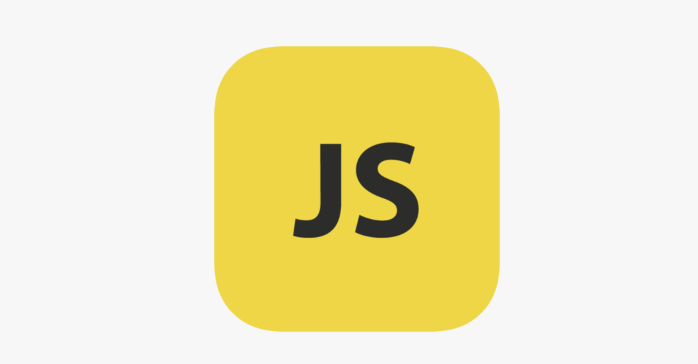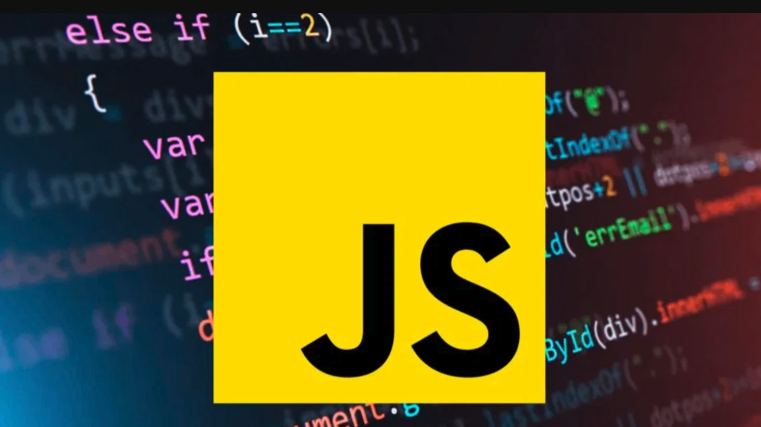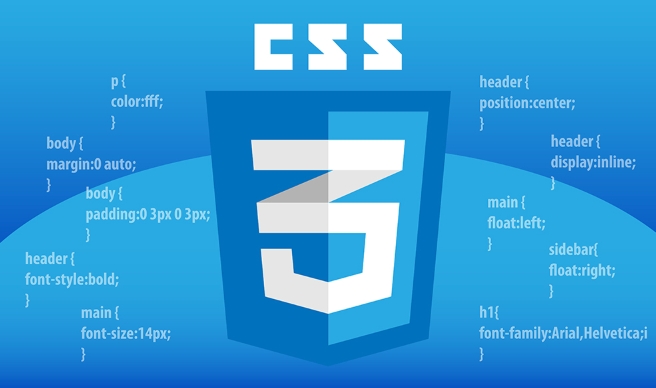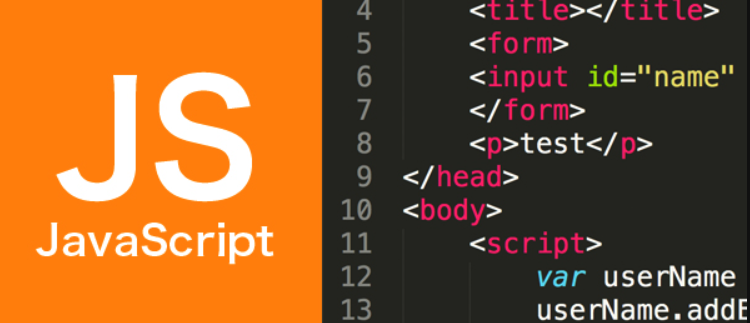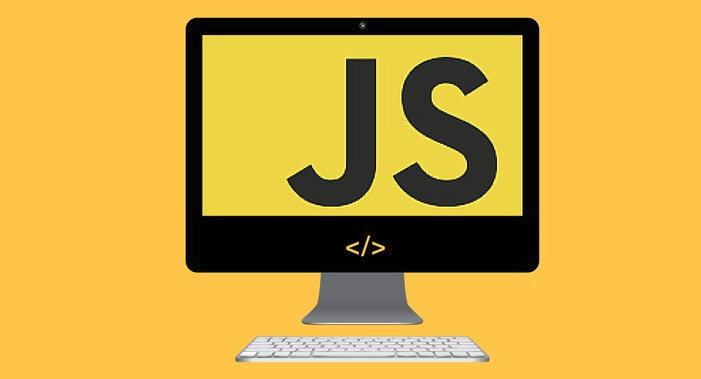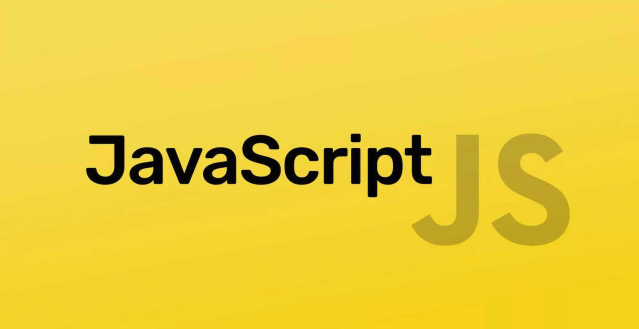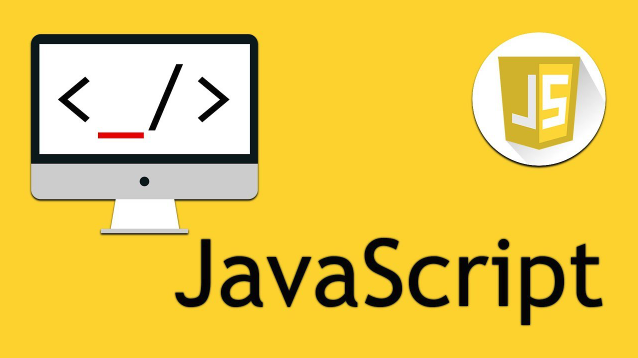CSS固定表格列宽自适应内容技巧
在CSS中,要实现表格列宽固定且内容自适应,`table-layout: fixed;` 是关键。本文深入探讨如何利用此属性结合明确的列宽设定,快速渲染并精确控制表格布局。`max-content` 虽然不能直接固定列宽,但可作为估算内容所需最大宽度的参考。同时,针对内容溢出问题,提供了 `word-break` 和 `text-overflow: ellipsis` 等解决方案,控制换行与截断显示。面对响应式设计的挑战,文章还介绍了父容器水平滚动、媒体查询调整列宽以及小屏幕下表格结构转换等策略,旨在帮助开发者在各种设备上创建既美观又实用的固定列宽表格。深入理解 `table-layout: fixed;` 的原理与应用,解决表格布局难题。
要固定表格列宽并让内容自适应,最直接的方法是使用 table-layout: fixed; 并为列设置明确宽度;2. max-content 不能直接固定列宽,但可用于估算内容所需最大宽度,作为设置固定宽度的参考;3. 当内容溢出时,可通过 word-break 或 text-overflow: ellipsis 控制换行或截断显示;4. 针对响应式挑战,可采用父容器水平滚动、媒体查询调整列宽或小屏幕下转换表格结构等方式应对,确保在不同设备上均有良好显示效果。
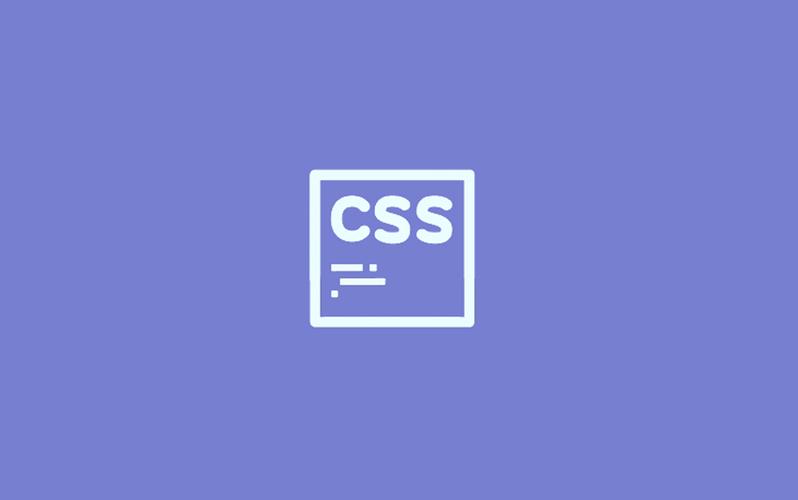
CSS中要固定表格列宽同时让内容在其中自适应,最直接有效的办法就是使用 table-layout: fixed; 结合对列或单元格的明确宽度设定。至于 max-content,它更多是关于内容本身的理想宽度,可以用来指导你设置固定宽度,或者在更灵活的布局中发挥作用,但它本身不是直接用来“固定”表格列宽的属性。
解决方案
要实现表格列宽的固定并让内容在其中自适应,你需要做的,通常是给 接下来,就是给具体的列设定宽度了。你可以直接给 在上面的例子里,前三列有了明确的宽度,最后一列 至于 说实话,每次遇到要精确控制表格列宽的需求,我都会下意识地皱眉。默认情况下,也就是当 首先,它的行为是不可预测的。你可能在开发环境看到一种布局,到了用户那里或者换个浏览器,可能就变了样。内容稍微多一点,或者少一点,整个表格的列宽可能就全乱了套,导致一些不必要的布局抖动。这种动态计算还会带来性能问题,特别是当表格数据量很大时,浏览器需要花费更多的时间来计算布局,用户体验自然就受影响了。 我曾经遇到过一个场景,表格中有一列内容是用户上传的图片名称,有些很短,有些特别长。如果不用 上面这个例子,第一个 那么,它和表格固定列宽有什么关联呢?直接关联并不大,因为一旦你设置了 然而, 在更现代的布局场景,比如使用 CSS Grid 来模拟表格布局时, 即使我们用 当内容超出固定列宽时,默认行为是自动换行。但如果内容是一个很长的单词或者一串没有空格的字符(比如一个很长的URL),它就不会自动换行,而是会溢出。这时,我们可以用一些CSS属性来控制: 强制换行: 隐藏并显示省略号: 如果你不想内容换行,而是希望它在超出时被截断并显示省略号,你需要这三件套: 这种方式在展示列表、表格等简洁信息时非常常用,能保持界面的整洁。 至于响应式挑战,固定列宽在桌面端可能表现完美,但在移动端的小屏幕上就可能让表格变得难以阅读,甚至超出屏幕范围。这里有几种常见的处理策略: 表格容器滚动: 最简单粗暴但也有效的方式是给表格的父容器设置 这样,当表格宽度超过父容器时,用户可以通过水平滚动来查看完整内容。 媒体查询调整列宽: 针对不同屏幕尺寸,通过媒体查询( 这需要对表格结构有较好的规划,可能需要针对性地隐藏或调整列的显示方式。 表格结构转换: 在极小屏幕上,传统的表格布局可能完全不适用。这时,可以考虑将表格在小屏幕上转换为块级元素,比如让每一行 这些方法各有优劣,选择哪种取决于具体的业务需求和设计目标。但核心思想都是:在固定列宽带来便利的同时,也要为可能出现的溢出和不同屏幕尺寸下的显示问题做好准备。 今天带大家了解了的相关知识,希望对你有所帮助;关于文章的技术知识我们会一点点深入介绍,欢迎大家关注golang学习网公众号,一起学习编程~ 元素加上
table-layout: fixed;。这一步至关重要,它告诉浏览器:“嘿,别费劲去根据内容计算列宽了,我来定!”这样一来,表格的渲染速度会快很多,而且列宽也会变得可预测。 或 元素设定 width 属性,通常推荐在表格的第一行( 或 的第一个 )的 或 上设置,因为它们会影响到整列。比如,你可以这样写: <table style="max-width:100%">
<thead>
<tr>
<th style="width: 100px;">姓名</th>
<th style="width: 200px;">描述</th>
<th style="width: 50px;">年龄</th>
<th>备注</th> <!-- 剩余宽度会自动分配给这一列 -->
</tr>
</thead>
<tbody>
<tr>
<td>张三</td>
<td>这是一个很长很长的描述,可能会超出默认的宽度限制,但我们希望它能自动换行。</td>
<td>25</td>
<td>一些不那么重要的信息,但同样可能很长。</td>
</tr>
<tr>
<td>李四</td>
<td>一个短描述。</td>
<td>30</td>
<td>简短备注。</td>
</tr>
</tbody>
</table>备注 则会占用表格剩余的所有空间。当单元格内容超出了设定的宽度时,由于 table-layout: fixed; 的存在,内容不会再撑开列宽,而是会默认自动换行。如果内容实在太长,或者你不想换行,想让它截断并显示省略号,那还得配合 overflow: hidden; white-space: nowrap; text-overflow: ellipsis; 这套组合拳。max-content,它在这里扮演的角色稍微有点微妙。它并不能直接让你的列“固定”在某个值,因为 table-layout: fixed 已经接管了宽度计算。但 max-content 告诉你的是,如果内容不换行,它“最大”能有多宽。这在某些情况下很有用,比如你希望某一列至少能容纳其最长内容的完整显示,那么你可以先用 max-content 估算出这个宽度,然后把这个值作为你固定列宽的参考。或者在更现代的布局,比如 CSS Grid 中,max-content 可以直接作为列宽的单位来用,让列根据内容自动扩展到其最大宽度,但这和传统的 元素固定列宽是两码事。
为什么传统的表格布局总让人头疼?
table-layout 属性是 auto 时,浏览器会非常“聪明”地去计算每一列的宽度。它会考虑所有单元格的内容、表格的整体宽度、以及其他一些复杂的规则,试图找到一个“最优解”。听起来很美好,对吧?但实际操作中,这简直就是一场噩梦。table-layout: fixed;,短名称的列会变得很窄,长名称的列则会撑得特别宽,整个表格看起来就非常不协调,而且还可能把页面其他内容挤到一边。这种“自作主张”的布局方式,虽然在某些简单情况下很方便,但在需要精确控制和稳定表现的场景下,简直是灾难。所以,一旦涉及列宽的明确控制,我几乎总是立刻想到 table-layout: fixed;,因为它提供了一种“你说了算”的确定性,让布局变得可控且高效。max-content 到底是个什么魔法?它和表格固定列宽有何关联?max-content 这个值,初听起来确实有点像魔法,因为它和我们平时习惯的 px、%、em 这些单位不太一样。简单来说,当一个元素的宽度被设置为 max-content 时,它会尝试占据其内容所需要的最大空间,而不会发生任何换行。想象一下,如果一个段落里有很长的一句话,中间没有任何空格或者可以断开的地方,那么 max-content 就会让这个段落变得足够宽,以容纳那句话,即便它超出了父容器的限制。<div style="border: 1px solid red; width: 200px; margin-bottom: 10px;">
<span style="width: max-content; background-color: lightblue; display: inline-block;">
这是一个非常非常非常非常非常非常长的文本,它不会换行。
</span>
</div>
<div style="border: 1px solid blue; width: max-content; background-color: lightgreen;">
一个短文本
</div>span 会撑开其父 div 的宽度(如果 div 没有 overflow: hidden 之类的限制),因为它被设置了 max-content 宽度。第二个 div 会根据“一个短文本”的宽度来决定自己的宽度。table-layout: fixed;,表格的列宽就不再由内容决定,而是由你明确设定的 width 值来决定。此时,单元格内部的 max-content 属性并不能直接改变列的固定宽度。max-content 的价值在于它能帮助你“理解”内容。比如,你可能希望表格的某一列在理想情况下能够完整显示最长的内容,不希望它换行。你可以在开发阶段,暂时把这一列的某个单元格宽度设置为 max-content,看看它到底需要多宽才能完全显示,然后把这个值作为你最终设置固定列宽的参考。这就像是在做一次内容宽度测试。max-content 就显得非常强大了。你可以直接用 grid-template-columns: max-content auto 100px; 这样的语法,让某一列的宽度完全由其内容的最大宽度决定,而其他列则按比例或固定值分配。这与传统的 标签下的
table-layout: fixed; 是两种不同的思维方式,但 max-content 作为一种“内在尺寸”的度量,其核心概念在两种场景下都是有用的。它更多是用来描述内容自身的尺寸特性,而不是直接用来“固定”某个元素的尺寸。处理表格内容溢出和响应式挑战
table-layout: fixed; 成功固定了列宽,内容溢出和响应式问题依然是需要面对的实际挑战。毕竟,你设定的固定宽度,可能在某些极端情况下,比如用户输入了超长文本,或者在非常小的屏幕上,就显得不够用了。word-break: break-all; 或者 word-wrap: break-word;。word-break: break-all; 会在任意字符处强制换行,即使是在单词中间。word-wrap: break-word; (现在更推荐使用 overflow-wrap: break-word;) 则会在单词末尾或指定断点处换行,只有当一个单词太长无法容纳时才会在单词内部强制换行。.my-fixed-column-cell {
overflow: hidden; /* 隐藏溢出内容 */
white-space: nowrap; /* 强制内容不换行 */
text-overflow: ellipsis; /* 显示省略号 */
}overflow-x: auto;。<div style="overflow-x: auto;">
<table style="width: 800px; table-layout: fixed;">
<!-- 表格内容 -->
</table>
</div>@media)来调整列的宽度。@media (max-width: 768px) {
table {
width: 100% !important; /* 在小屏幕上让表格宽度自适应 */
}
th:nth-child(1), td:nth-child(1) {
width: 80px; /* 调整特定列宽 */
}
th:nth-child(2), td:nth-child(2) {
width: auto; /* 某些列可以自适应 */
}
/* 甚至可以隐藏一些不重要的列 */
th:nth-child(3), td:nth-child(3) {
display: none;
}
} 显示为块级,每个单元格 也显示为块级,并把 的内容作为 的伪元素标签显示。这通常需要更复杂的CSS技巧,但能提供更好的移动端用户体验。 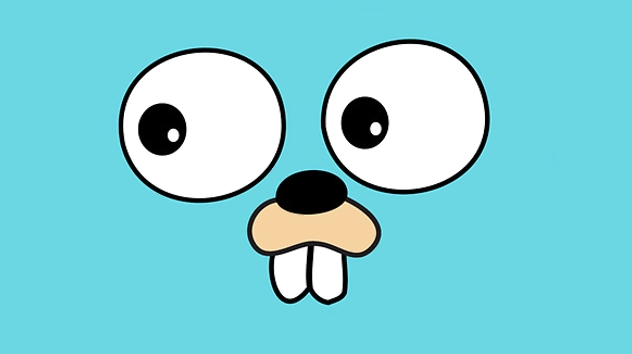 Golang项目管理与模块拆分技巧分享
Golang项目管理与模块拆分技巧分享